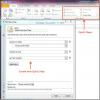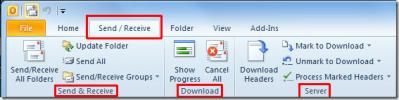Kaip pridėti dokumento nuorodas į MS Word
Kai įklijuojate interneto nuorodą „MS Word“ dokumento viduje, ji automatiškai atpažįstama kaip hipersaitas. Galite pasirinkti įklijuoti nuorodą arba galite pridėti nuorodą į žodį ar frazę. Tai beveik taip paprasta, kaip įterpti vaizdą. Taip pat galite pridėti dokumente esančių nuorodų, kurios susies vartotoją iš vienos dokumento dalies į kitą to paties dokumento dalį. Tai naudinga, kai reikia kryžminiu būdu pažymėti skirtingus skyrius kituose skyriuose. Kuo didesnis dokumentas, tuo labiau reikalinga tokia funkcija.
Pridėti dokumentų nuorodas
Norėdami pridėti nuorodų dokumente, pirmiausia turite įsitikinti, kad naudojate skirtingus turimus formatavimo elementus. Šie formatavimo elementai identifikuoja skirtingas dokumento dalis kaip antraštes ar teksto dalis. „MS Word“ programoje jūsų pridėtos nuorodos pridedamos prie antraščių ar žymių.
Atidarykite „MS Word“ dokumentą. Pasirinkite antraštę, eikite į skirtuką Pagrindinis ant juostelės ir įrankių dėžėje „Stiliai“ pasirinkite antraštės lygį.
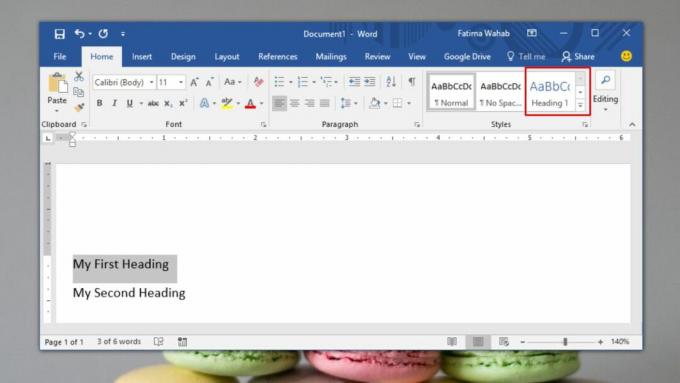
Atlikite tai su visomis antraštėmis, t. Y. Skyriais, kuriuos turite savo dokumente. Tada pasirinkite tekstą, į kurį norite įtraukti nuorodą. Eikite į skirtuką Įterpti ir pasirinkite Nuoroda.
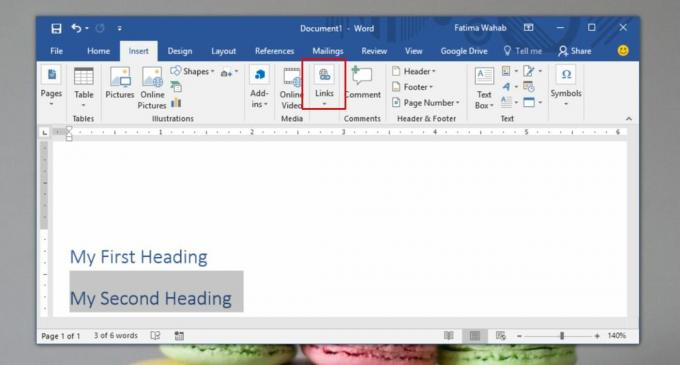
Lange Įterpti hipersaitą kairėje pusėje esančiame stulpelyje pasirinkite parinktį „Vieta šiame dokumente“. Bus užpildytas visų dokumento antraščių sąrašas. Pasirinkite antraštę, o tekstas, su kuriuo susiejote, pateks tiesiai į tą skyrių.

Jei nenorite susieti su skiltimi, o norite susieti su žodžiu dokumente, kurį turėsite įtraukti su žymėmis. Pirmiausia eikite prie žodžio, kurį norite susieti. Pasirinkite jį ir skirtuke Įterpti pasirinkite Žymelė. Įveskite žymės pavadinimą ir spustelėkite Pridėti.
Tada eikite į ten, kur norite pridėti nuorodą. Pasirinkite tekstą, į kurį norite įtraukti nuorodą. Eikite į skirtuką Įterpti ir pasirinkite Nuoroda. Lange Įterpti hipersaitą pasirinkite vietą šiame dokumente. Kai užpildomas dokumento antraštių sąrašas, prie jų pridedamas visų žymių, kurias pridėjote prie dokumento, sąrašas. Pasirinkite žymą, su kuria norite susieti.
Naršymas nuorodose
Norėdami atidaryti nuorodą, turite palaikyti nuspaudę „Ctrl“ klaviatūros klavišą ir spustelėkite nuorodą. Tai taikoma internetinėms ir dokumentuose esančioms nuorodoms. Tai turi užkirsti kelią atsitiktiniams paspaudimams, atversiantiems jūsų naršyklę arba pereinantiems į kitą dokumento puslapį.
Paieška
Naujausios žinutės
„Outlook 2010“: automatinis atsakymas į el. Laiškus
Jei išvykstate atostogų ar vyksite į komandiruotę, tada kils būtiny...
„Outlook 2010“ greiti žingsniai
Greiti žingsniai yra nauja savybė „Outlook 2010“ tai leidžia lengvi...
„Outlook 2010“ siuntimo / gavimo apžvalga
Konfigūruoti „Outlook“ su keliomis POP3 arba IMAP paskyromis yra la...